こんにちは、さち です。
今回は、エクセル(Excel)でテーブルを解除して普通の表(セル)に戻す方法を書いていきます。
表をテーブルにする時は「挿入」タブで行うのですが、その逆(テーブルから表に戻す)は「挿入」タブではできません。
つまり、テーブルの「作成」と「解除」のボタンはそれぞれ別の場所にあります。ものすご~く分かりにくい! 何でこんな仕様に……。
テーブルを解除する
- 例えば、このようなテーブルがあります。

- テーブル上にカーソルを置いて、「デザイン」タブを選択。
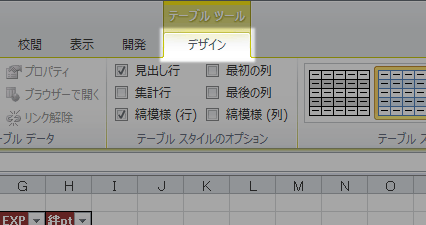
- テーブルのデザイン(スタイル)を消したい場合は、「デザイン」タブ→「テーブル スタイル」を最上段左端のものにします。
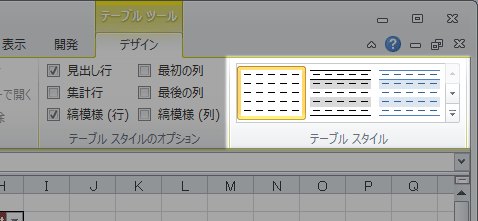
- それでも、書式設定がテーブル化前のものに戻らない場合は、「テーブル スタイルのオプション」の「見出し行」以外のチェックを外してみましょう。

- 「範囲に変換」をクリック。

- 確認ダイアログが出るので「はい」をクリック。
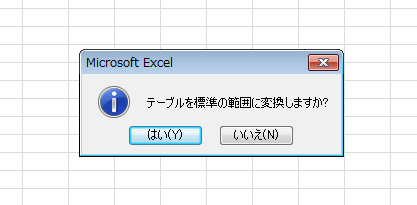
- テーブルを解除できました。

ちなみに、手順「5」の操作は、テーブル上で「右クリック」→「テーブル」→「範囲に変換」でも可能です。

この手順、覚えようとしてはいるんですが、テーブルを解除する機会が少ないので次の頃には忘れています。困ったものです…。
事前知識がないと「範囲に変換」=「テーブルの解除」には結びつかないので、ここもつまずくポイントになっているなと感じます。
【関連記事】



コメント